Tres formas de convertir BMP a JPG o viceversa en Windows y Mac
Además de JPG, el formato BMP también es el tipo de archivo de imagen más antiguo creado a principios de la década de 1990. Y aunque es un formato rico en información, muchas personas aún necesitan convertir BMP a JPG. Como BMP está diseñado para mostrar imágenes de dispositivos de forma independiente, muchos programas no pueden abrir este archivo. Además, dado que el formato de imagen anterior no está optimizado para fotos en color, es posible que también deba convertir BMP a JPG para comprimir su enorme tamaño de archivo. Esta publicación le servirá como guía para la conversión en diferentes herramientas.
Lista de guías
Parte 1: Ejecute AnyRec para convertir BMP a JPG o volver a convertir Parte 2: use Paint en Windows para guardar imágenes JPG como BMP Parte 3: use Photoshop para convertir una imagen BMP a JPG Parte 4: Preguntas frecuentes sobre BMP a JPGParte 1: Ejecute AnyRec para convertir BMP a JPG o volver a convertir
Para convertir BMP a JPG más fácilmente, AnyRec Free Image Converter Online es la herramienta más recomendada para Windows y Mac. Es un convertidor gratuito en línea que admite más de 30 formatos de imagen, incluidos BMP, GIF, PNG, JPG, TIFF, WebP y otros. Además de BMP, puede cargar imágenes desde una cámara digital, un dispositivo móvil y otros dispositivos y convertirlas con unos pocos clics. Visite AnyRec Free Image Converter Online para una conversión gratuita y confiable sin anuncios.
Características:
- Convierta constantemente BMP a JPG mientras admite la conversión por lotes.
- Algoritmo de alto rendimiento para convertir imágenes a alta velocidad.
- No es necesario registrarse para utilizar todas las funciones del convertidor.
- Descarga con un clic para guardar todos los archivos convertidos en la computadora.
Paso 1.Vaya al sitio oficial para la conversión de imágenes en línea. Haga clic en el botón "Agregar imágenes" para importar el archivo BMP que desea convertir. Asegúrese de que el formato de salida deseado ya esté seleccionado en la opción "Convertir a".
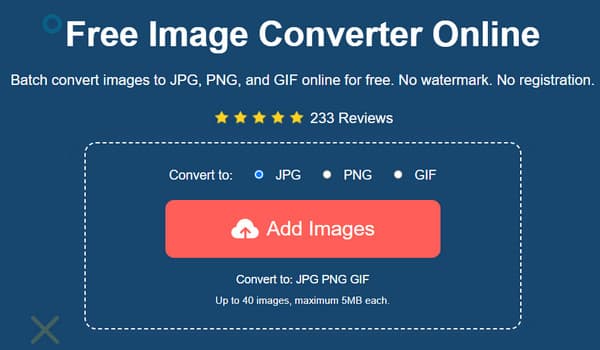
Paso 2.Una vez que confirme la imagen seleccionada de la carpeta local, el convertidor en línea las procesará instantáneamente. En este caso, puede cargar más imágenes para crear una conversión por lotes. Los parámetros de cada imagen cargada mostrarán el progreso de la conversión.
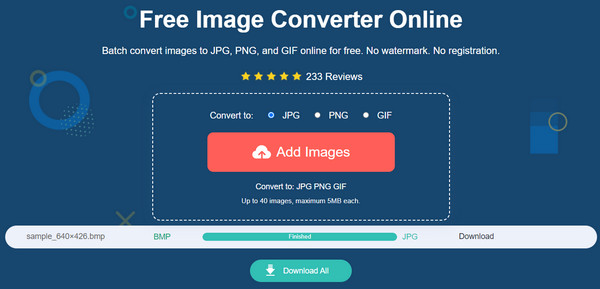
Paso 2.Después de cargar todos los archivos BMP y los parámetros dicen Finalizado, haga clic en el botón "Descargar todo" para guardar las fotos convertidas en su computadora. Todos los archivos descargados se eliminarán del sitio web para la privacidad del usuario.
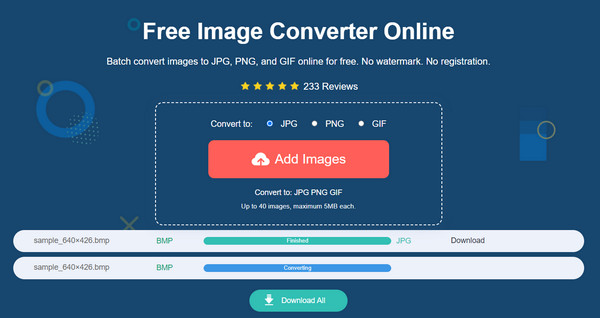
Parte 2: use Paint en Windows para guardar imágenes JPG como BMP
Microsoft Paint es un método excelente para convertir BMP a JPG, ya que es una característica integrada de Windows. El editor de fotos es conocido por sus funciones simples y potentes, que le permiten agregar elementos a su gusto. También se utiliza para otras actividades, como la visualización de fotografías, debido a su amplia gama de formatos de imagen admitidos. Convertir imágenes usando Paint será mucho más fácil siempre que no esté usando Windows XP.
Paso 1.Presione la tecla "Windows" en su teclado para abrir el menú "Inicio". Escribe Paint en la barra de búsqueda y abre la aplicación. Navegue hasta el menú "Archivo" en la parte superior de la interfaz y seleccione la opción "Abrir". Una vez que aparezca la carpeta local, busque el archivo BMP y haga clic en el botón "Abrir" para confirmarlo.
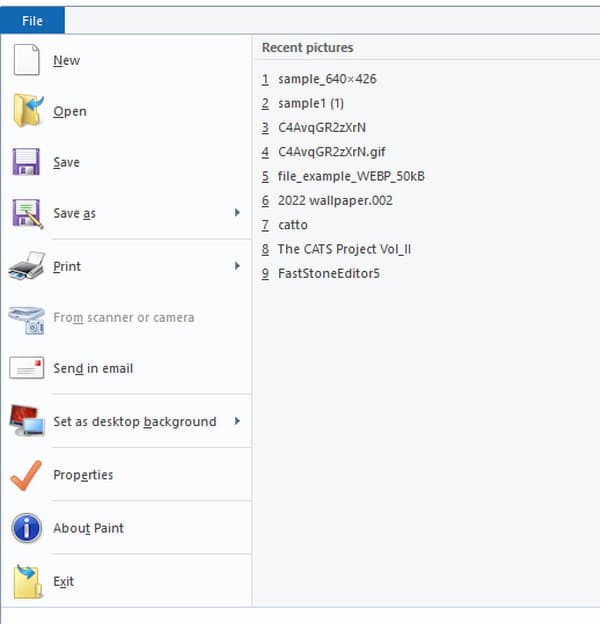
Paso 2.Proceda a realizar las ediciones necesarias en la imagen, como recortar, cambiar el tamaño, rotar, etc. Después de editar, presione "F12" en su teclado para abrir la ventana Guardar como. Cambie el nombre del archivo si es necesario. Abra la lista desplegable del menú "Guardar como tipo" y seleccione el formato "JPG" de la lista. Haga clic en el botón "Guardar" para convertir y guardar el resultado.

Parte 3: use Photoshop para convertir una imagen BMP a JPG
Adobe Photoshop es un editor de imágenes gráficas que proporciona edición de fotos profesional para cualquier formato de imagen. Por supuesto, Photoshop también puede ayudar a convertir BMP a JPG, WebP a JPG, GIF a JPG, etc. sin instalar una extensión adicional. Aún así, debido a su interfaz intimidante, muchos usuarios no se molestan en usar el software para la conversión. También debe comprar la herramienta para utilizar todas sus funciones o usar su versión de prueba gratuita de 7 días.
Paso 1.Inicie Photoshop en su computadora y diríjase al menú "Archivo". Seleccione la opción "Abrir" para cargar el archivo BMP desde su carpeta. Confirme la selección haciendo clic en el botón "Abrir".
Paso 2.Luego, vaya nuevamente al menú "Archivo", pero esta vez seleccione la opción "Guardar como" de la lista. Aparecerá el cuadro de diálogo para cambios de salida como nombre, formato y ruta de designación. Cambie el tipo de formato de salida a JPG y haga clic en el botón "Guardar" para guardar los cambios.
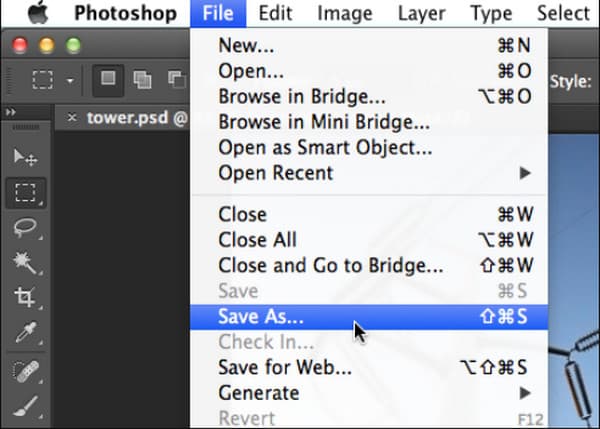
Parte 4: Preguntas frecuentes sobre BMP a JPG
-
¿Cuál es mejor calidad: BMP o JPG?
BMP contiene imágenes en bruto y de alta calidad, lo que proporciona un tamaño de archivo más grande. Mientras que JPG comprime automáticamente las imágenes, pero también conserva la calidad, que es un equilibrio perfecto y excelente para la edición de fotos.
-
¿Qué programa es compatible con el formato de archivo BMP?
BMP sigue siendo efectivo con los sistemas operativos Microsoft Windows y OS/2. Las funciones integradas de Windows siguen siendo ventajas para el formato antiguo. Pero, por supuesto, JPG es más versátil porque es universalmente compatible, lo que lo hace ideal para enviar archivos adjuntos de correo electrónico, guardar selfies, etc.
-
¿El formato BMP depende de la resolución?
Sí. Si la imagen se crea en baja resolución, puede aparecer suelta en detalle o irregular, especialmente si se imprimirá a mayor escala. Para evitar un resultado desafortunado, se sugiere convertir BMP a JPG para preservar la calidad y hacer que la foto sea accesible para un editor de fotos profesional.
Conclusión
Ahora que sabe cómo convertir BMP a JPG, puede convertir todos los archivos BMP en su computadora y hacerlos más accesibles para otros programas y dispositivos. Aunque BMP tiene una calidad mucho mejor que JPG, el formato anterior solo almacena alta resolución, lo que explica los tamaños de archivo más grandes. Pero aún puede conservar más la calidad de la imagen utilizando AnyRec Free Image Converter Online. El convertidor en línea es conveniente para cualquier conversión de fotos sin comprar una versión premium o registrarse. También puede convertir cualquier imagen a JPG, como JFIF a JPG, HEIC a JPG, etc.
